Когда вы записываете голосовую заметку на iPhone, как отправить голосовую заметку по электронной почте другим? Video Memos — это приложение по умолчанию на iPhone для записи звука или голоса. Если вам нужно поделиться записанной лекцией или отправить голосовое сообщение на iPhone, вот полное руководство, которое вам следует знать.
Электронная почта является наиболее часто используемым методом обмена голосовыми заметками. Но если вам нужно поделиться большими голосовыми заметками с iPhone, это может оказаться бесполезным. Просто узнайте больше об альтернативном методе обмена и управления голосовыми заметками iPhone с легкостью.
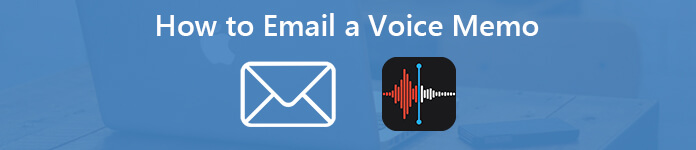
- Часть 1. Как отправить голосовую заметку по электронной почте напрямую на iPhone
- Часть 2. Как отправить большие голосовые заметки по электронной почте с iPhone
- Часть 3. Часто задаваемые вопросы о том, как отправить голосовую заметку по электронной почте
Часть 1. Как отправить голосовую заметку по электронной почте напрямую на iPhone
Когда вам нужно отправить голосовую заметку на iPhone, вы можете воспользоваться функцией обмена в приложении «Голосовые заметки». Это позволяет вам делиться записанной голосовой заметкой с сообщениями, почтой, добавлением заметок, Facebook и другими приложениями на iPhone.
Шаг 1 Открыть голосовые заметки на iPhoneЗапустить Голосовые заметки приложение с главного экрана iPhone. Просто прослушайте голосовую заметку на iPhone и выберите нужный файл, который хотите отправить по электронной почте.
Шаг 2 Поделиться голосовой заметкойНажмите кнопку «Поделиться» и выберите Почта возможность отправить голосовую заметку по электронной почте на iPhone. Вы также можете использовать AirDrop, Сообщение, Добавить в заметку или другое приложение для отправки файла.
Шаг 3 Отправить голосовую заметку по электронной почтеВыберите учетную запись почты, введите адрес электронной почты получателя в поле к поле, а также Тема для почты. Нажмите Отправить Кнопка для отправки голосовой заметки по электронной почте на iPhone.
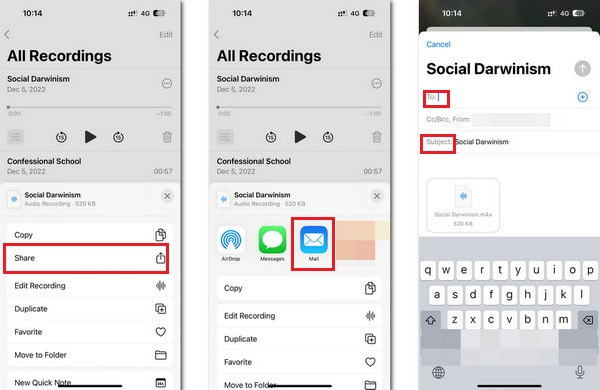
Примечание. Это способ отправки только небольших голосовых заметок. Только почтовый сервер с облачным сервисом позволяет отправлять большие голосовые заметки по электронной почте. Например, если вы хотите отправить большую голосовую заметку через Gmail, вам нужно работать с Google Drive.
Ограничение размера электронной почты для голосовых заметок на iPhone
На iPhone легко отправить голосовую заметку, но ограничение размера почтовых серверов должно быть важным фактором, который следует учитывать.
Gmail: Максимальный размер вложения - 25MB.
Yahoo Mail : Разрешить вложения до 25MB.
Outlook: Максимальный размер вложения - 20MB.
Hotmail: Разрешить отправку файлов до 10MB.
Mail.com: Максимальный размер 50MB для вложения и 10MB для файла.
AOL: Поддержка до 25MB по электронной почте.
Часть 2. Как отправить большие голосовые заметки по электронной почте с iPhone
Что делать, если вы не можете отправить голосовую заметку на iPhone из-за большого размера файла? Если вам нужно поделиться большой лекцией или интервью, вы не сможете отправить файлы прямо на iPhone. Просто найдите способы отправить по электронной почте большие голосовые заметки с iPhone, как показано ниже.
Как скопировать голосовые заметки с iPhone на компьютер
После синхронизации голосовых заметок с iPhone на компьютер вы можете сжимать, обрезать или даже отправлять голосовые заметки. Apeaksoft iPhone Transfer это простой способ скопировать большие голосовые заметки с iPhone на компьютер без каких-либо потерь.

4,000,000+ Загрузки
Передача голосовых заметок, фотографий, видео с iPhone на ПК без каких-либо потерь.
Решите сохранить файлы на iPhone или удалите их, чтобы освободить место.
С легкостью синхронизируйте голосовые заметки с компьютером, устройствами iTunes и iOS.
Совместим с последней версией iPhone 17 с версией iOS 26.
Шаг 1Подключите iPhone к компьютеру через USB-кабель
Скачайте и установите передачу голосовых заметок. Запустите программу на своем компьютере и подключите iPhone к компьютеру с помощью USB-кабеля. Программа способна автоматически определять iPhone.

Шаг 2Предварительный просмотр и управление голосовыми заметками на iPhone
Перейдите на сайт Музыка вкладке вы можете просмотреть все голосовые заметки на iPhone. Выберите те, которые хотите отправить. Установите флажки рядом с большими голосовыми заметками для отправки по электронной почте в рамках программы.

Шаг 3Отправить голосовые заметки с iPhone на компьютер
Нажмите Экспорт в вариант и выберите Экспорт на ПК, вы можете установить определенную папку для сохранения голосовых заметок. После этого вы можете отправить голосовые заметки с iPhone на свой компьютер.

Как отправить по электронной почте сжатые или сплит большие голосовые заметки на iPhone
Просто сжимая голосовые заметки, конвертируя их в другой формат файла или даже разделяя голосовую заметку на несколько клипов, вы можете с легкостью отправлять любые большие голосовые заметки на iPhone. Apeaksoft Video Converter Ultimate это отличный способ для сжатия, разделения и преобразования голосовых заметок на iPhone для отправки файлов в виде электронной почты.

4,000,000+ Загрузки
Настройте и сожмите голосовые заметки с битрейтом, частотой дискретизации и многим другим.
Конвертируйте M4A в MP3 и другие сжатые аудиоформаты небольшого размера.
Клип большой голосовой заметки в разные клипы или даже объединить их в один.
Предоставить более чем форматы файлов 200 и пресеты для выходных файлов.
Шаг 1Преобразование голосовой заметки в формат MP3
Запустите видеоконвертер Ultimate на своем компьютере. Поскольку MP3 — лучший выбор, когда вам нужно отправить голосовую заметку с iPhone на другое устройство по электронной почте. Сначала вы можете преобразовать формат M4A в формат MP3, используя конвертер функцию.
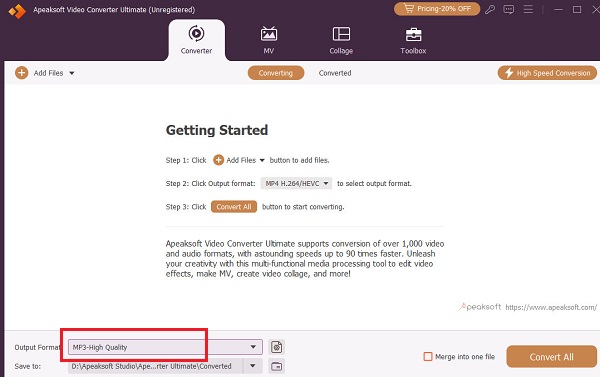
Шаг 2Используйте аудиокомпрессор
После того как вы конвертировать голосовую заметку в MP3 формат, вы можете нажать кнопку Ящик для инструментов кнопка для поиска Аудио Компрессор.
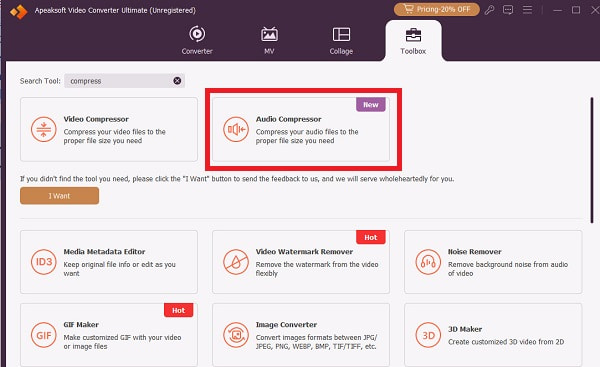
Шаг 3Сжать голосовую заметку
Нажмите + Кнопка, чтобы добавить голосовую заметку для сжатия. В новом окне вы можете настроить Имя, Размер, Частота дискретизации, Поток по желанию. Затем вы можете нажать Сохранить меню, чтобы выбрать место назначения файла голосовой заметки на вашем компьютере, и нажмите кнопку Сжимать для завершения.
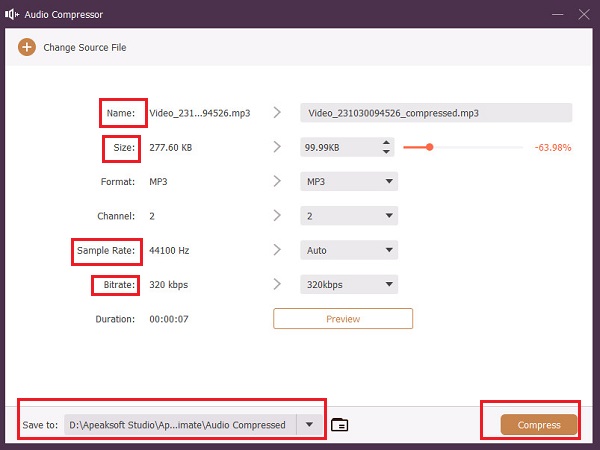
Часть 3. Часто задаваемые вопросы о том, как отправить голосовую заметку по электронной почте
Как использовать голосовые сообщения в WhatsApp?
Помимо приложения «Голосовые заметки», WhatsApp является еще одним хорошим выбором для отправки голосовых сообщений. Открыв WhatsApp, нажмите и удерживайте кнопку «Голосовое сообщение» в форме микрофона. Если вы хотите отменить запись сообщения, проведите пальцем влево.
Почему я не могу отправлять голосовые сообщения на своем iPhone?
Для отправки голосовых сообщений необходимо стабильное подключение к Интернету. Если скорость вашего интернета недостаточно плавная, возможно, вы не сможете отправить сообщение. Вы можете попробовать подключиться к другой сети или перезапустить приложение «Голосовая заметка».
Можем ли мы отправлять голосовые сообщения с помощью сообщений Google?
Конечно. Отправить голосовое сообщение с помощью Gmail так же просто, как отправить текстовое сообщение. Открыть Сообщения Google, и коснитесь окно сообщения > Микрофон. После завершения записи голосового сообщения оно будет автоматически сохранено как черновик. Вы можете прослушать его перед отправкой.
Почему я не могу найти голосовые заметки на своем iPhone?
Вы можете перезапустить приложение «Диктофон» и проверить еще раз. Или, если вы сохранили резервную копию в iCloud, вы можете попробовать найти их в iCloud. Кран Настройки > ваше имя > ICloud. Затем найдите свои голосовые заметки. Резервные копии iTunes тоже могут его найти.
Как долго будет записываться голосовая заметка на iPhone?
Голосовая заметка iPhone сама по себе не ограничивает длину голоса. Длина может зависеть главным образом от объема памяти вашего iPhone. Если емкости недостаточно, вы будете уведомлены.
Заключение
В статье рассказывается о методах отправки голосовых заметок с iPhone по электронной почте. Если ваша голосовая заметка достаточно мала, вы можете отправить ее по электронной почте в виде вложения непосредственно в приложении «Диктофонные заметки» на iPhone. Когда вы приходите в отправлять большие голосовые заметки на iPhone по электронной почте, вам лучше скопировать их на свой компьютер, а затем сжать, разделить или преобразовать с помощью Video Converter Ultimate. В этом случае вы можете легко отправить любую большую голосовую заметку на iPhone.




